
Walaupun ramai orang menyukai idea untuk menaik taraf kepada sistem pengendalian baharu, itu tidak berlaku hari ini. Bukan rahsia lagi bahawa Windows 11 membawa kekecewaan dan kekeliruan kepada pengguna. Walau bagaimanapun, terdapat cara untuk memasang Windows 11 menggunakan Ventoy, yang akan kami tangani sebentar lagi.
Ketidakpuasan hati adalah terutamanya kerana keperluan sistem yang disertakan menghalang ramai orang daripada memasangnya pada persediaan semasa mereka.
Seperti yang dijangkakan, ramai yang meluahkan rasa marah mereka dalam talian. Jelaskan bahawa peranti mereka mampu menjalankan Windows 11 sepenuhnya. Walau bagaimanapun, syarikat itu tidak menawarkan peningkatan percuma kerana menganggap perkakasan mereka tidak layak.
Jika komputer anda dilengkapi dengan TPM, anda boleh menghidupkannya dalam tetapan BIOS komputer anda. Pada sesetengah papan induk AMD, ciri ini dipanggil fTPM.
Jika mesin anda tidak mempunyai TPM dan anda ingin memasang Windows 11, kami boleh menggunakan Ventoy untuk but ke Windows 11 ISO. dan memintas TPM, saiz RAM dan ujian but selamat dengan menyuap fail XML ke program.
Selepas kami melihat cara Ventoy berfungsi dengan lebih terperinci, kami akan menunjukkan kepada anda langkah demi langkah cara melakukannya.
Seperti yang dijangka, hanya menunggu masa sebelum seseorang memikirkan cara untuk memasang Windows 11 pada komputer yang tidak disokong.
Ventoy ialah aplikasi yang membolehkan anda memasang sistem pengendalian terkini sambil memintas pengesahan keperluan sistem. Ini bermakna anda boleh memasang sistem pengendalian tidak kira sama ada peranti anda layak.
Berita yang lebih baik ialah perisian itu juga tersedia untuk dimuat turun. Ia boleh digunakan untuk mencipta media USB boleh boot daripada pelbagai format imej. Termasuk ISO, WIM, IMG dan VHD.
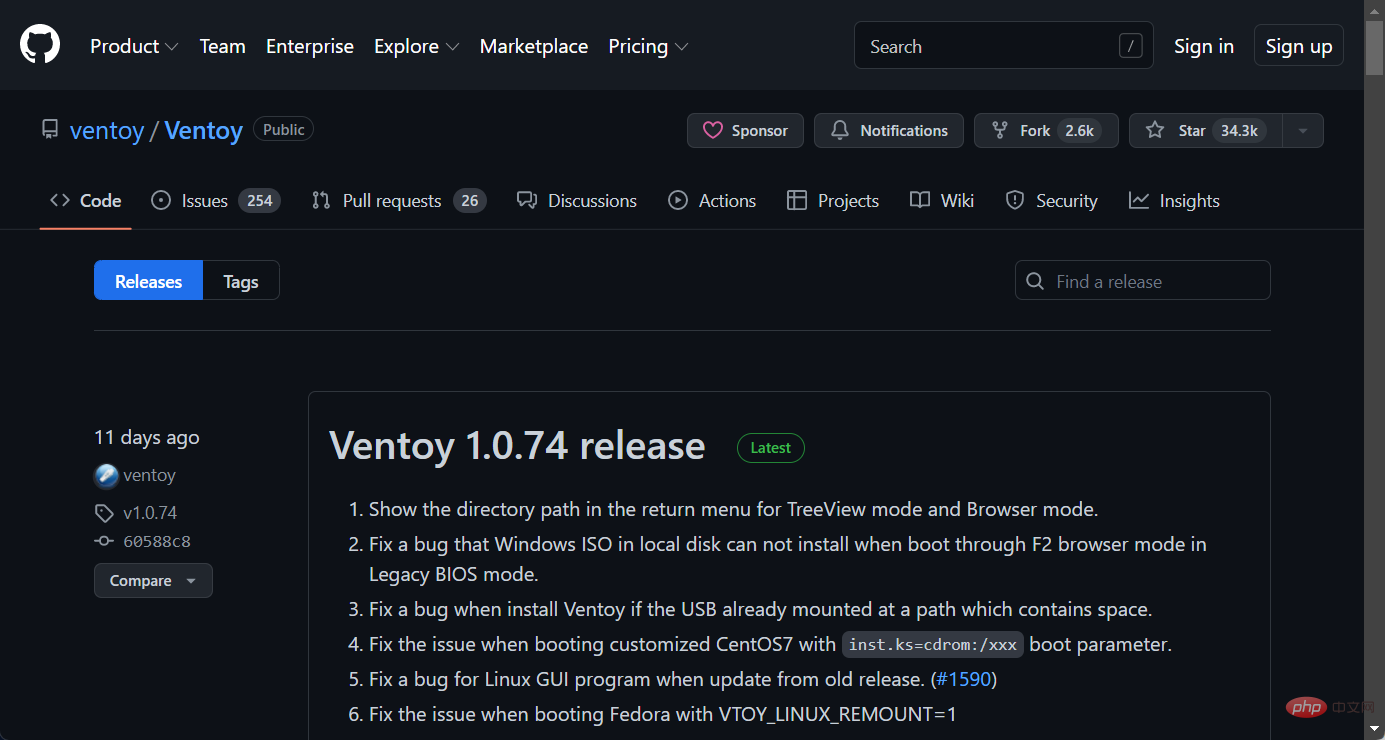
Ventoy berbeza daripada kebanyakan penyelesaian, termasuk Rufus dan Universal MediaCreationTool, kerana ia meletakkan fail imej terus pada media USB tanpa pengekstrakan. Dan berbilang fail imej boleh ditambah untuk melancarkan sistem yang berbeza.
Ingat, apl Pemeriksaan Kesihatan PC Microsoft kekal sebagai pilihan pertama untuk menentukan sama ada sistem anda serasi dengan Windows 11.
Jika anda tidak menghargainya, anda tidak akan dapat memasang sistem pengendalian. Tetapi terdapat pilihan untuk memasang Windows 11 tanpa TPM 2.0 dan keperluan lain.
Menggunakan pemasang, anda akan dapat menyelesaikan proses pemasangan seolah-olah anda membuat batang USB khusus dari awal. Alat ini boleh digunakan untuk memuat turun berbilang sistem pengendalian, seperti yang berikut:
Dengan itu, mari lihat cara anda boleh menggunakan Ventoy untuk memuat turun dan memasang Windows 11 pada peranti yang tidak disokong dan mula menggunakannya serta-merta.
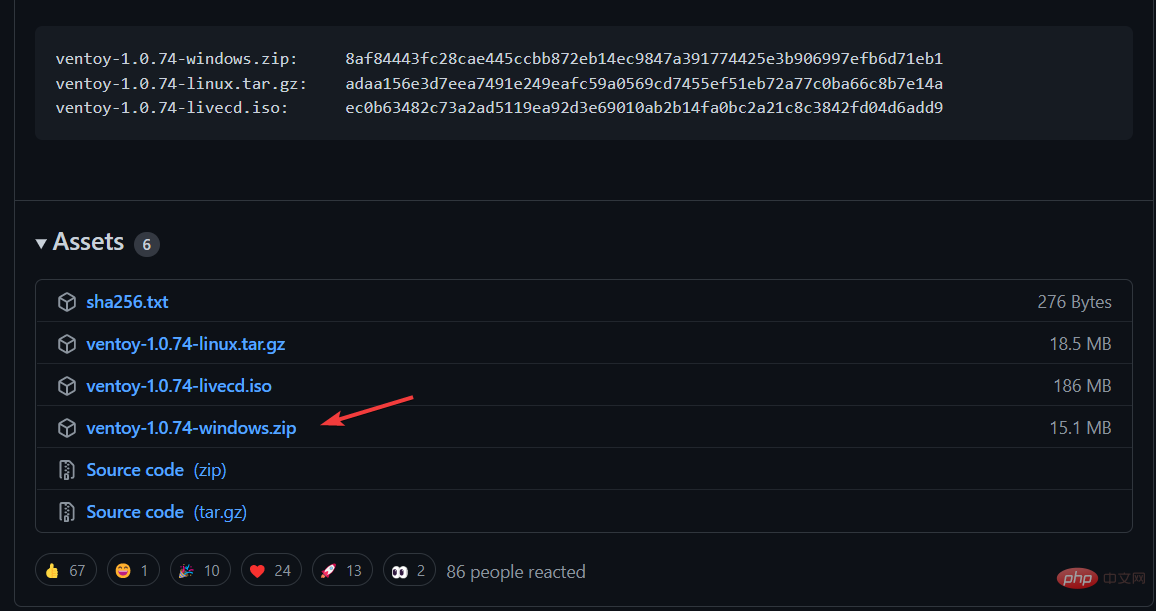
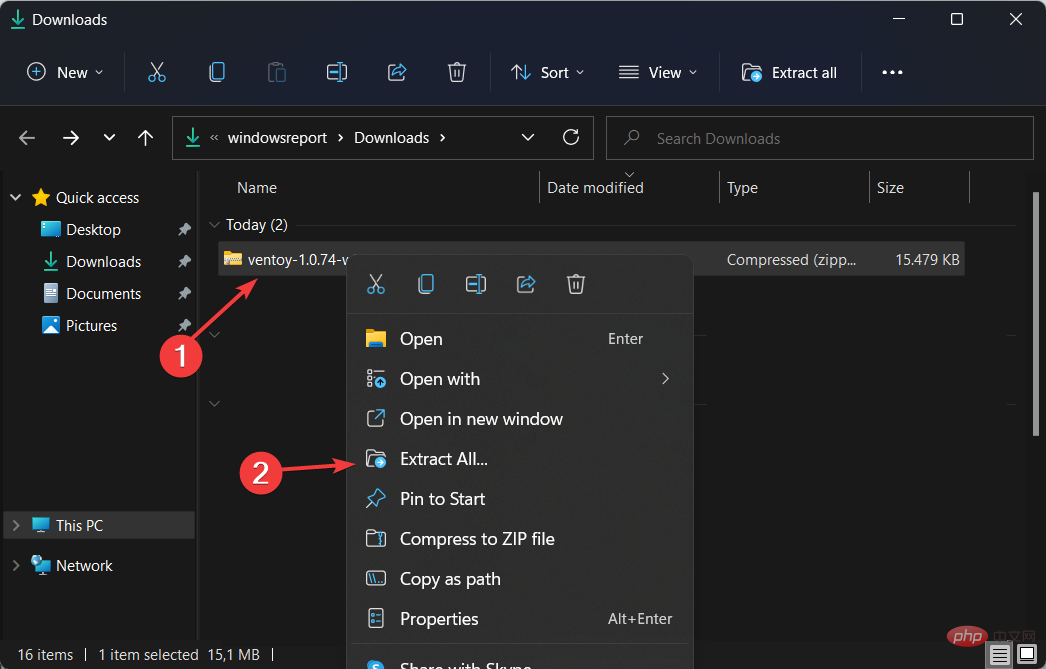
<strong>{ "control": [{ "VTOY_DEFAULT_MENU_MODE": "0" },{ "VTOY_TREE_VIEW_MENU_STYLE": "0" },{ "VTOY_FILT_DOT_UNDERSCORE_FILE": "1" },{ "VTOY_SORT_CASE_SENSITIVE": "0" },{ "VTOY_MAX_SEARCH_LEVEL": "max" },{ "VTOY_DEFAULT_SEARCH_ROOT": "/ISO" },{ "VTOY_MENU_TIMEOUT": "10" }, { "VTOY_DEFAULT_IMAGE": "https://cdn.windowsreport.com/ISO/debian_netinstall.iso" }, { "VTOY_FILE_FLT_EFI": "1" }, { "VTOY_DEFAULT_KBD_LAYOUT": "QWERTY_USA" }, { "VTOY_WIN11_BYPASS_CHECK": "1" } ]}</strong>{ "control": [{ "VTOY_DEFAULT_MENU_MODE": "0" },{ "VTOY_TREE_VIEW_MENU_STYLE": "0" },{ "VTOY_FILT_DOT_UNDERSCORE_FILE": " 1" },{ "VTOY_SORT_CASE_SENSITIVE": "0" },{ "VTOY_MAX_SEARCH_LEVEL": "maks" },{ "VTOY_DEFAULT_SEARCH_ROOT": "/ISO" },{ "VTOY_DEU_TIME_OUT"}_UMUR": {10"UMUR" "https ://cdn.windowsreport.com/ISO/debian_netinstall.iso" }, { "VTOY_FILE_FLT_EFI": "1" }, { "VTOY_DEFAULT_KBD_LAYOUT": "QWERTY_USA" }, { "VTOY_WIN11_BYPASS_CHECK": "1" BYPASS_CHECK" 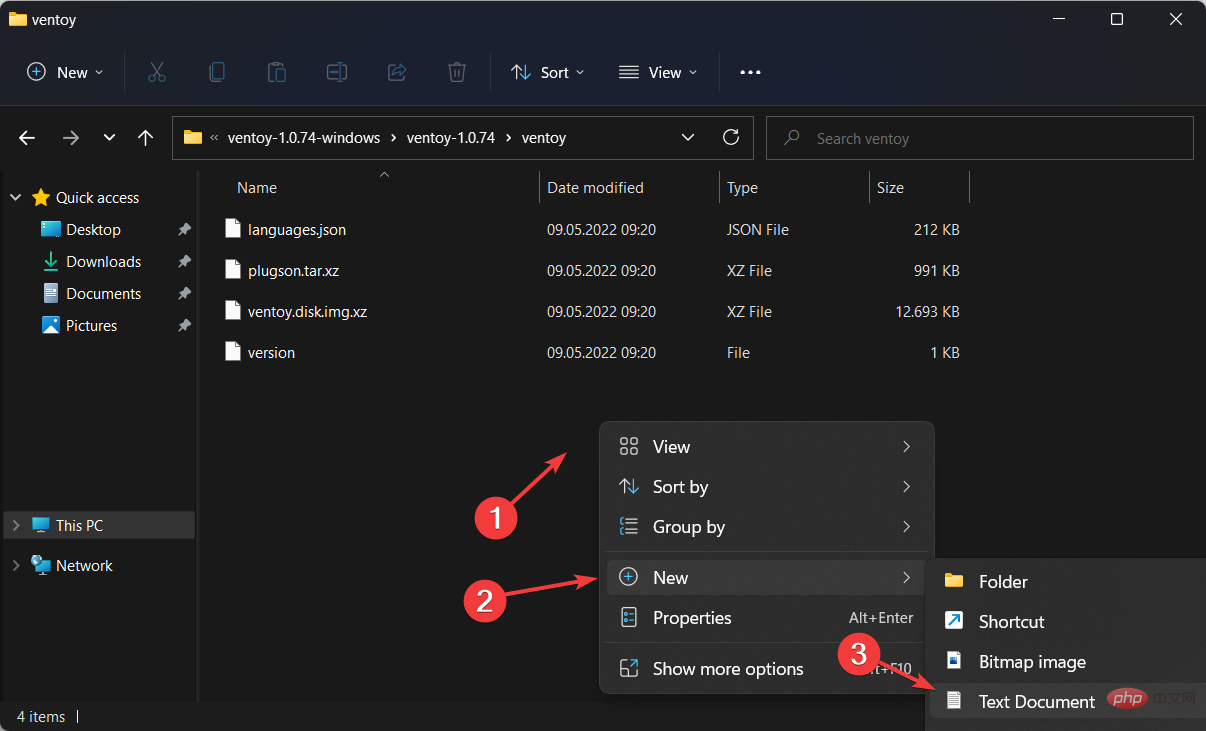
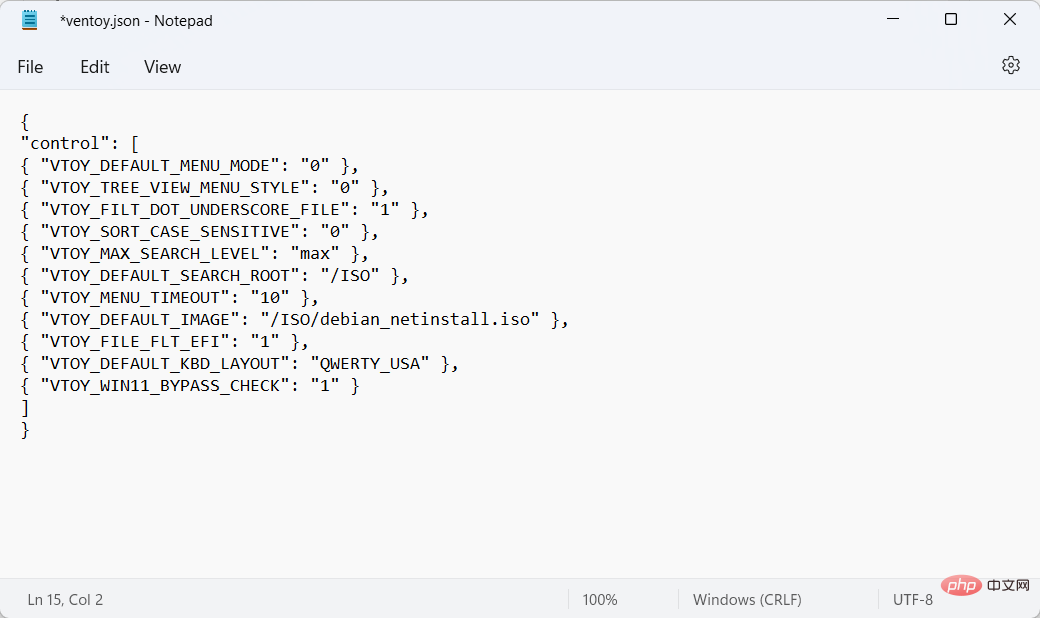 Dengan menetapkan parameter terakhir kepada 1, mesin akan dapat mengelakkan semakan pendaftaran tertentu. Contohnya, Boot Selamat dengan Ventoy untuk Windows 11.
Dengan menetapkan parameter terakhir kepada 1, mesin akan dapat mengelakkan semakan pendaftaran tertentu. Contohnya, Boot Selamat dengan Ventoy untuk Windows 11. 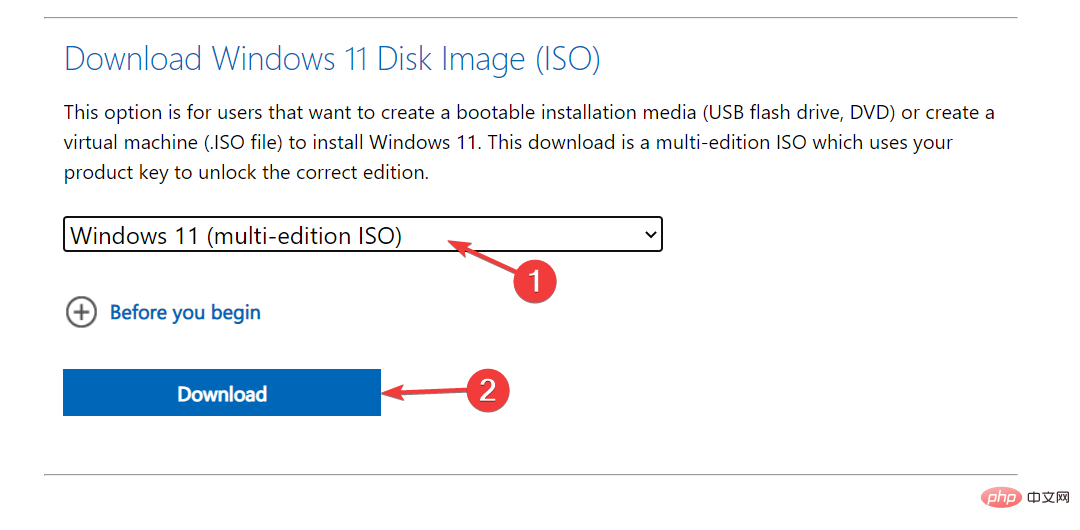 Sekarang pergi ke halaman Microsoft untuk memuat turun ISO imej cakera Windows 11.
Sekarang pergi ke halaman Microsoft untuk memuat turun ISO imej cakera Windows 11. 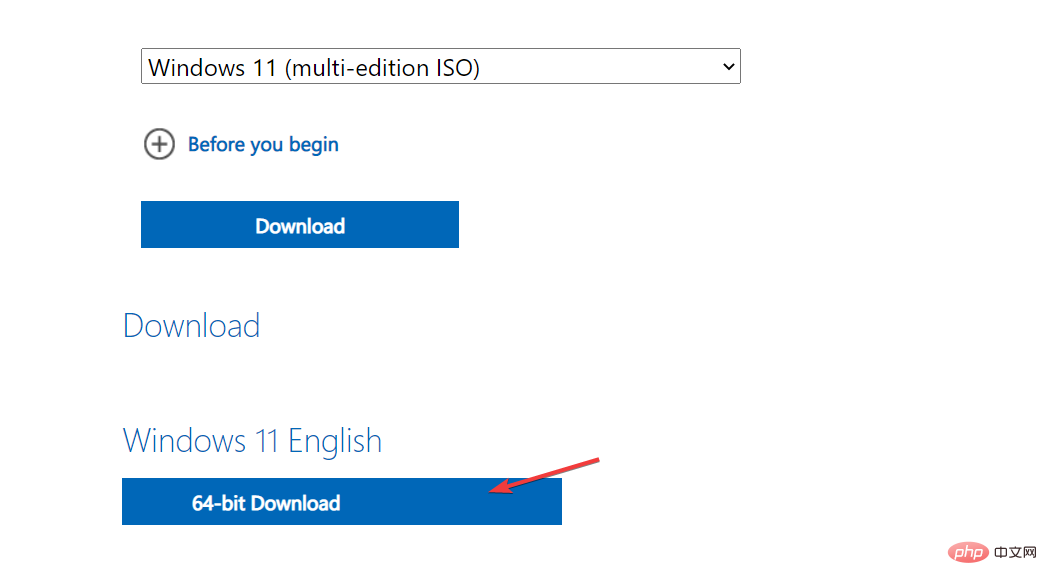 .
. 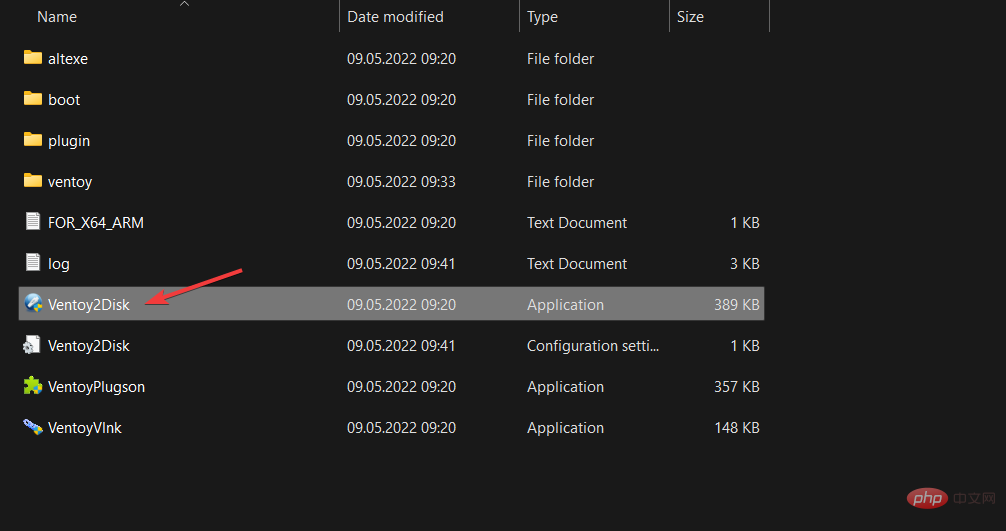 . Kemudian masukkan pemacu USB anda untuk memformatnya.
. Kemudian masukkan pemacu USB anda untuk memformatnya. 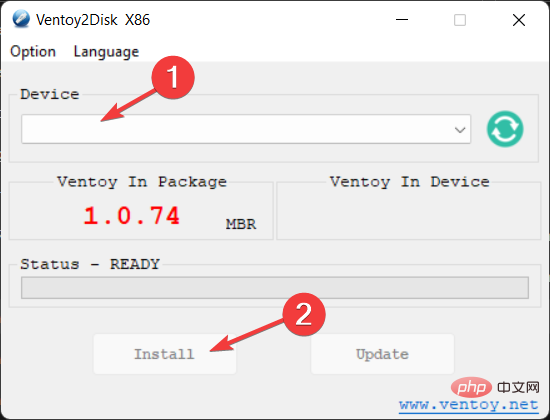 .
. 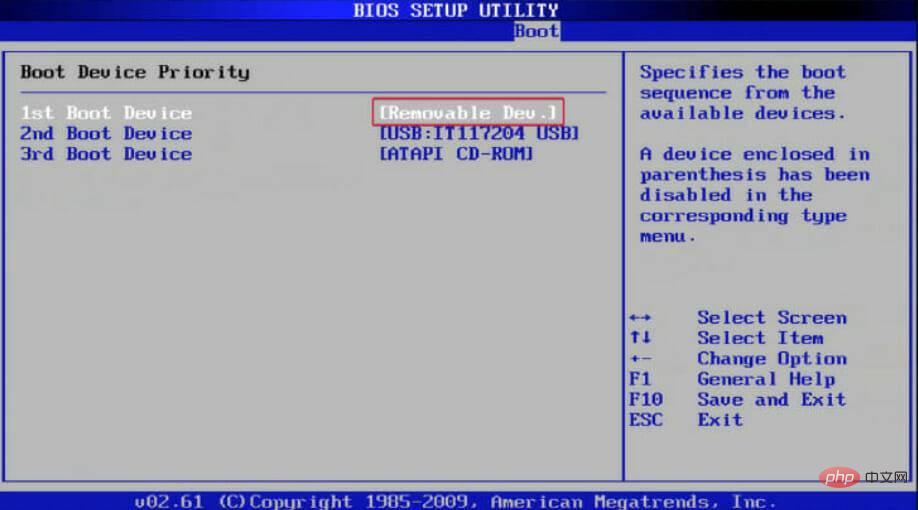 Sekarang, salin ISO Windows 11 pada pemacu Ventoy dan but semula komputer untuk memasuki BIOS. Tukar susunan but supaya USB mempunyai keutamaan but dan teruskan dengan proses pemasangan.
Sekarang, salin ISO Windows 11 pada pemacu Ventoy dan but semula komputer untuk memasuki BIOS. Tukar susunan but supaya USB mempunyai keutamaan but dan teruskan dengan proses pemasangan. Atas ialah kandungan terperinci Petua Pantas untuk Memasang Windows 11 dengan Mudah dengan Ventoy. Untuk maklumat lanjut, sila ikut artikel berkaitan lain di laman web China PHP!
 Apakah perbezaan antara rabbitmq dan kafka
Apakah perbezaan antara rabbitmq dan kafka
 Apakah mata wang USDT?
Apakah mata wang USDT?
 Windows 11 pemindahan komputer saya ke tutorial desktop
Windows 11 pemindahan komputer saya ke tutorial desktop
 Apakah yang perlu saya lakukan jika iPad saya tidak boleh dicas?
Apakah yang perlu saya lakukan jika iPad saya tidak boleh dicas?
 Bagaimana untuk menyambungkan php ke pangkalan data mssql
Bagaimana untuk menyambungkan php ke pangkalan data mssql
 Apakah perbezaan antara USB-C dan TYPE-C
Apakah perbezaan antara USB-C dan TYPE-C
 Tutorial penggunaan Kindeditor
Tutorial penggunaan Kindeditor
 Apakah carian sorotan?
Apakah carian sorotan?




